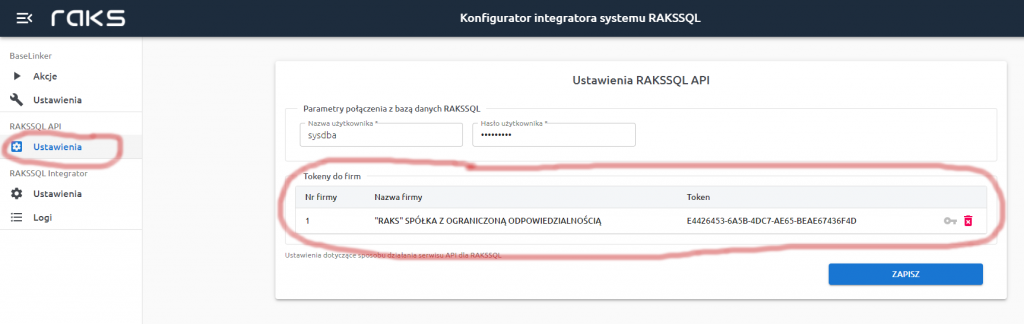Statusy dokumentów sprzedaży
Aby otworzyć nowy słownik należy w menu głównym aplikacji wybrać:
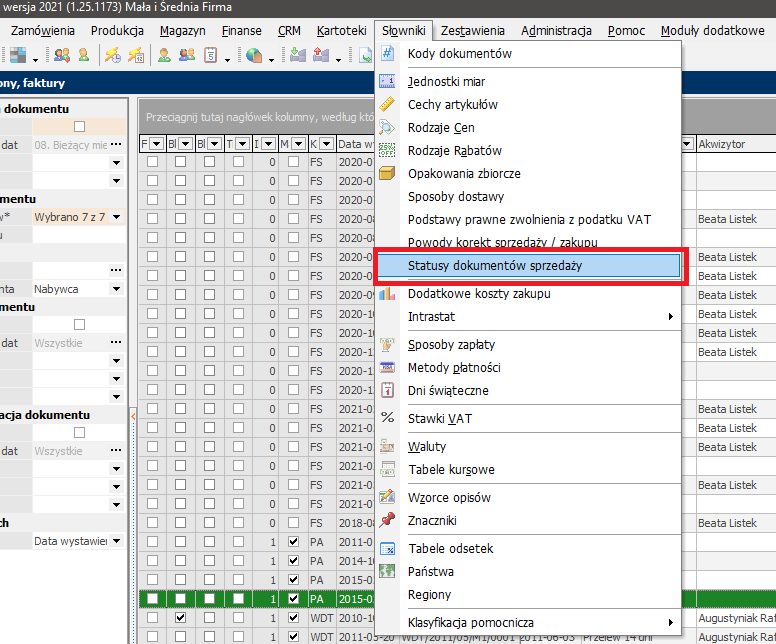
Słownik zawiera dwa tekstowe pola: nazwę oraz opis statusu. System daje możliwość dopisywania pozycji, edycji oraz usuwania istniejących pozycji:
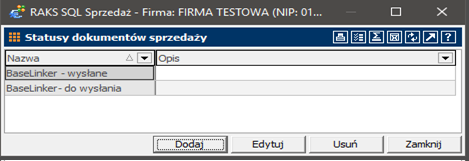
Statusy można ustawiać dla dokumentów sprzedaży dostępnych w menu „Sprzedaż [FV, PA, FE, WDT(T), RCZ, FO]”. Nie ma możliwości ustawiania statusów dla faktur korygujących, faktur wewnętrznych czy zaliczkowych.
Uprawnienia do statusów dokumentów sprzedaży
Po wejściu w module Administrator w uprawnienia użytkowników wewnątrz firm, mamy możliwość zdefiniowania uprawnień do przeglądania i zmiany zawartości nowo dodanego słownika statusów dokumentów sprzedaży:
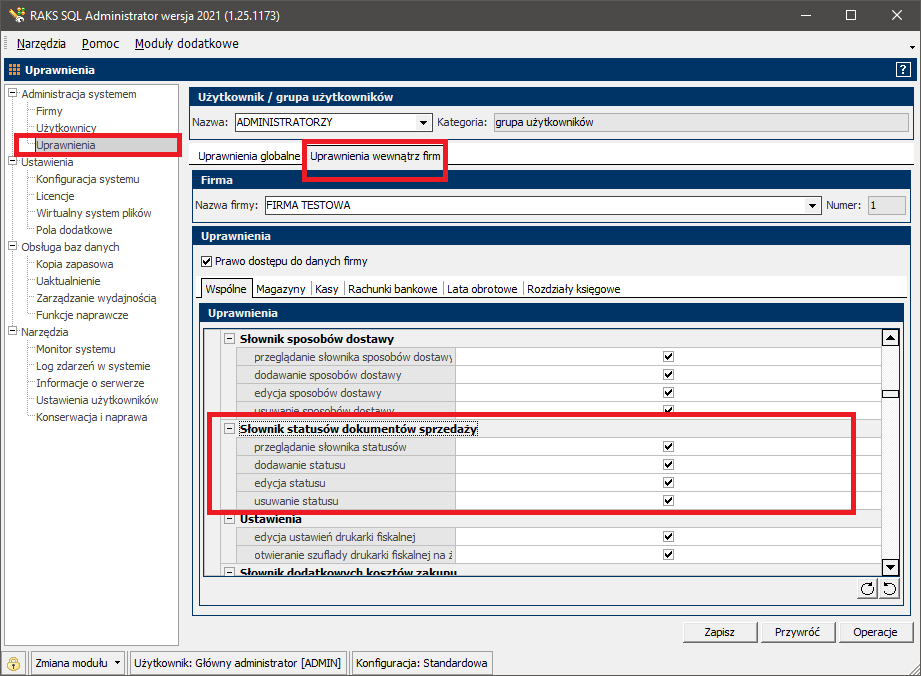
Nowe pola „PDF” oraz „Status” w dokumentach sprzedaży
Po wybraniu w menu „Sprzedaż” -> „Sprzedaż [FV, PA, FE, WDT(T), RCZ, FO]” i wyświetleniu tabeli z dokumentami sprzedażowymi, mamy możliwość włączenia widoczności tych dwóch pól. Standardowo pola te są niewidoczne. Po ich włączeniu, tabela wygląda następująco:
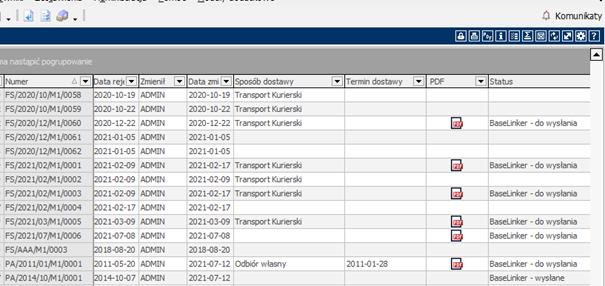
Pole „Status” określa status dokumentu wybierany ze słownika opisanego w poprzednim punkcie. Pole „PDF” mówi o tym czy do danej faktury został wygenerowany i zapisany w bazie załączników wydruk w formacie PDF.
W kolumnie „PDF”, dla faktur dla których zapisany został załącznik, wyświetla się ikonka ![]() .
.
Po najechaniu na nią kursor myszy zmienia kształt. Po kliknięciu w ikonkę plik PDF pobierze się do domyślnego katalogu pobierania użytkownika (domyślnie c:\Users\Użytkownik\Downloads\), a następnie otworzy się w domyślnym programie do obsługi plików PDF.
Zamiana statusu dokumentów sprzedażowych
Aby zmienić status wybranych dokumentów, należy na ekranie z dokumentami sprzedażowymi zaznaczyć interesujące nas dokumenty, a następnie wybrać „Operacje” i „Zmień status”:
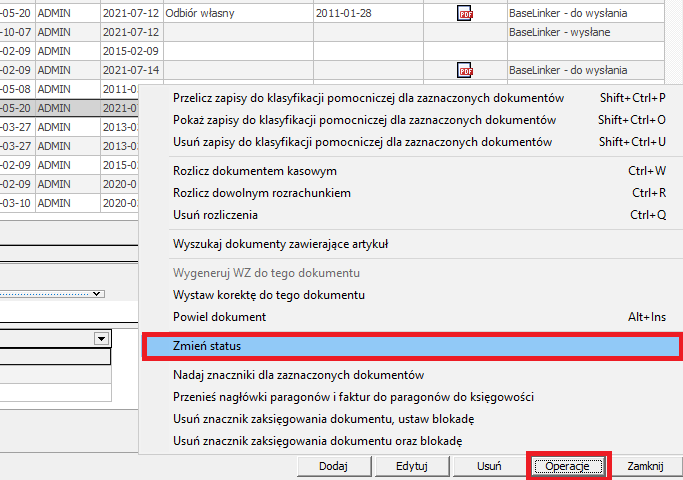
Pojawi się wówczas następujące okno:
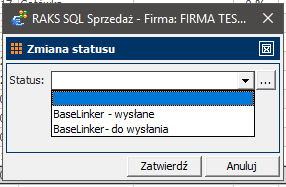
Mamy tu możliwość wybrania odpowiedniego statusu ze słownika i zatwierdzenia wyboru. Dodatkowo widoczny jest przycisk ![]() . Po wybraniu tego przycisku otworzy się okno służące do edycji słownika, gdzie można zdefiniować nowe statusy lub usunąć istniejące. Jeśli pole statusu pozostawimy puste i zatwierdzimy zmianę, to dla zaznaczonych faktur pole „Status” zostanie wyczyszczone. Należy jeszcze pamiętać że aby możliwa była zmiana statusu, użytkownik musi posiadać uprawnienia do edycji wybranych typów dokumentów sprzedażowych.
. Po wybraniu tego przycisku otworzy się okno służące do edycji słownika, gdzie można zdefiniować nowe statusy lub usunąć istniejące. Jeśli pole statusu pozostawimy puste i zatwierdzimy zmianę, to dla zaznaczonych faktur pole „Status” zostanie wyczyszczone. Należy jeszcze pamiętać że aby możliwa była zmiana statusu, użytkownik musi posiadać uprawnienia do edycji wybranych typów dokumentów sprzedażowych.
Zapis PDF z wydrukiem dokumentów sprzedażowych w bazie załączników
Aby wygenerować wydruk pdf dla wybranych dokumentów, należy na ekranie z dokumentami sprzedażowymi zaznaczyć interesujące nas dokumenty, a następnie kliknąć prawy przycisk myszy i wybrać „PDF->Utwórz i załącz”:
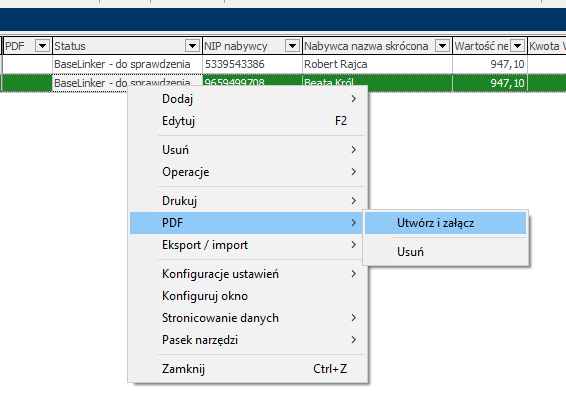
Alternatywnie można kliknąć przycisk znajdujący się powyżej grida z fakturami:

Pojawi się wówczas następujące okno:
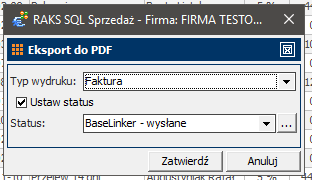
Mamy tutaj możliwość wyboru jaki wzorzec wydruku powinien zostać użyty do wygenerowania załącznika PDF. Lista dostępnych wzorców zależy od tego jakie wzorce wydruku zostały zdefiniowane w parametrach programu.
Wzorce definiuje się po wybraniu w menu głównym „Słowniki -> Kody dokumentów”:
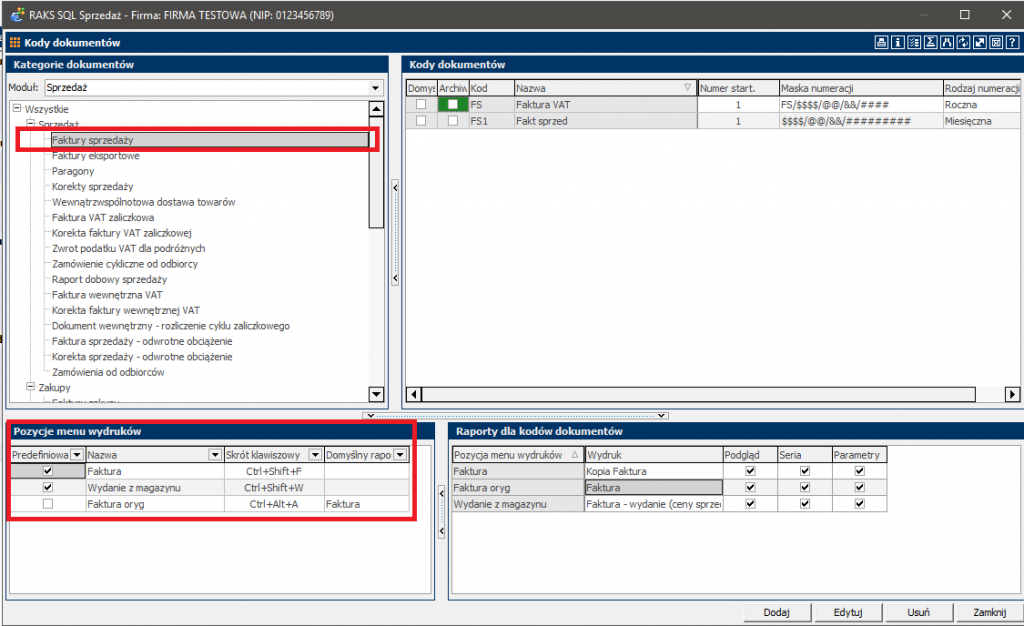
Widoczne okno składa się z czterech części. Aby zdefiniować wzorce wydruku dla interesujących nas dokumentów sprzedażowych należy w lewej górnej części okna wybrać „Faktury sprzedaży”. Na dole po lewej stronie definiuje się listę pozycji do wydruku. To co się tutaj zdefiniuje, dostępne będzie do wyboru podczas generowania załącznika PDF. W prawej górnej części okna wybiera się kod dokumentu sprzedażowego, natomiast w prawej dolnej części okna widać konkretne wzorce wydruku podpięte pod daną pozycję w menu. Zmienić te przypisania można w oknie edycji kodu dokumentu na zakładce „Typy wydruków”. Podczas generowania załącznika PDF mamy możliwość jednoczesnej zmiany statusu dokumentów dla których generujemy załączniki. Aby to zrobić należy na oknie do generowania PDF zaznaczyć opcję „Ustaw status”:
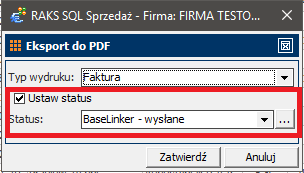
Aby usunąć zapisane wcześniej w bazie załączników wydruki PDF, należy zaznaczyć interesujące nas faktury, a następnie kliknąć prawym przyciskiem myszy i wybrać „PDF->Usuń”. Pojawi się wówczas okno na którym przed zatwierdzeniem możemy jeszcze zaznaczyć czy automatycznie ma zmienić się status wybranych dokumentów:
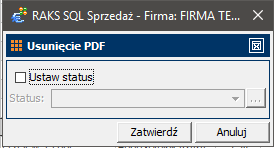
Jeśli nie dla wszystkich zaznaczonych dokumentów uda się wygenerować załącznik PDF, to po zakończeniu całej operacji wyświetlony zostanie raport z informacją o błędach. Należy jeszcze pamiętać, że aby możliwe było wygenerowanie PDF, użytkownik musi posiadać uprawnienia do edycji wybranych typów dokumentów sprzedażowych.
Pola „Źródło zamówienia” oraz „Numer obcy zamówienia” (zamówienia od odbiorców)
Po wybraniu w menu „Zamówienia” -> „Zamówienia od odbiorców [ZO]” i wyświetleniu tabeli z zamówieniami, mamy możliwość włączenia widoczności tych dwóch pól. Standardowo pola te są niewidoczne. Po włączeniu tych pól tabela wygląda następująco:
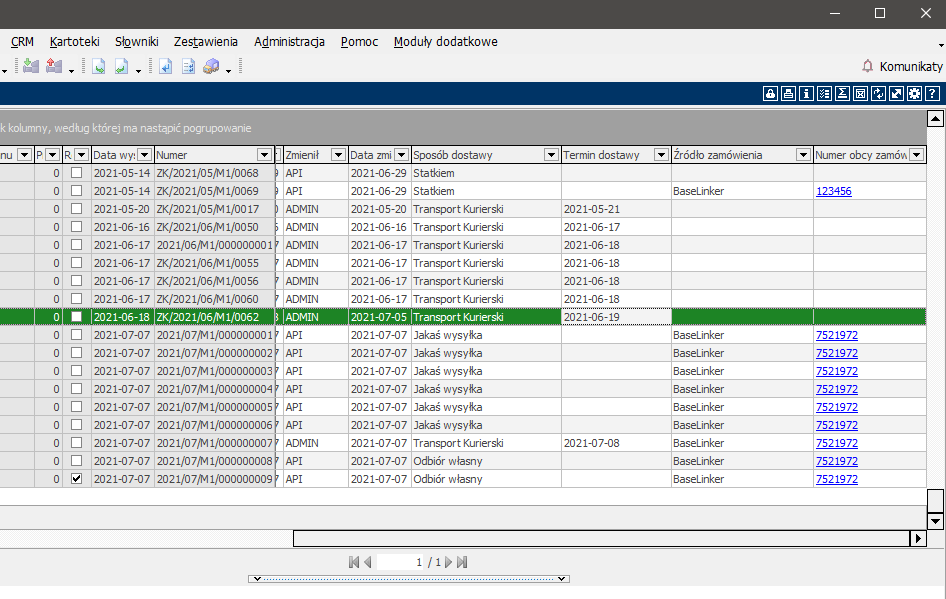
Nie mamy możliwości wypełnienia tych pól w programie RaksSQL. Pola te mogą być wypełniane przez obce systemy integrujące się z Raksem. Pole „Źródło zamówienia” służy do tego aby wpisać tam nazwę obcego systemu, który dodaje poprzez API zamówienia do RaksSQL. W pole „Numer obcy zamówienia” należy wpisywać pierwotny numer zamówienia, który został nadany w systemie w którym zamówienie to zostało wprowadzone, czyli np. numer zamówienia w BaseLinkerze, Allegro czy Amazonie. Tabela z zamówieniami od odbiorców posiada jeszcze jedno dodatkowe pole, którego bezpośrednio nie widać w programie. Jest to link do zamówienia. Jeśli pole to zostanie wypełnione podczas dodawania zamówienia przez API, to po kliknięciu w programie RaksSQL na numer zamówienia, wyświetlona zostanie strona internetowa ze szczegółami zamówienia.
Aby ta funkcjonalność działała, system który integruje się z Raksem musi posiadać funkcjonalność prezentowania szczegółów zamówienia pod odpowiednio wygenerowanym linkiem.
Zakładka „Integracje” w definicji firmy
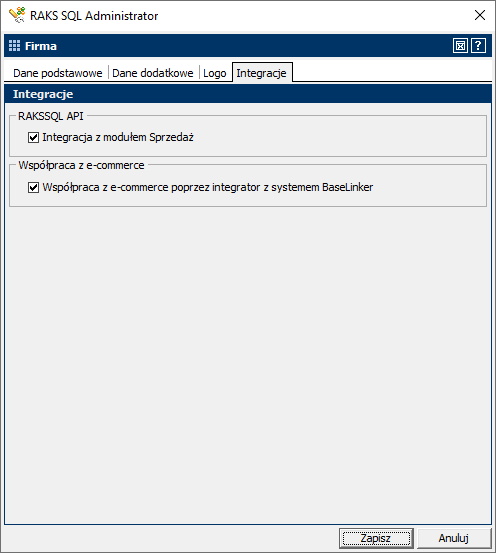
Po wejściu do okna edycji firmy zobaczymy teraz nową zakładkę o nazwie „Integracje”:
Zakładka ta pojawi się, jeśli będzie w licencji dostępna jedna z dwóch funkcjonalności:
- API Sprzedaż
- Współpraca z e-commerce
Przyciski widoczne na w/w zrzucie z ekranu też będą aktywne, jeśli w licencji dostępne są odpowiednie funkcjonalności. W przeciwnym razie przyciski będą niedostępne (szare) i odznaczone.
Przycisk „Współpraca z e-commerce” jest dostępny tylko wtedy, gdy zaznaczony i dostępny jest przycisk „API Sprzedaż”.
Zaznaczenie przycisku „API Sprzedaż” skutkuje tym, że dana firma pokaże się na liście firm, którym można nadać token dostępowy w Konfiguratorze zakładce RAKSSQL API – Ustawienia: